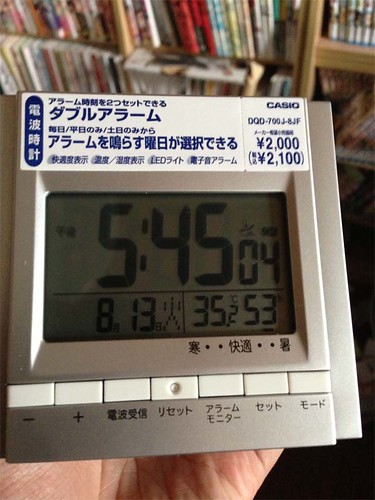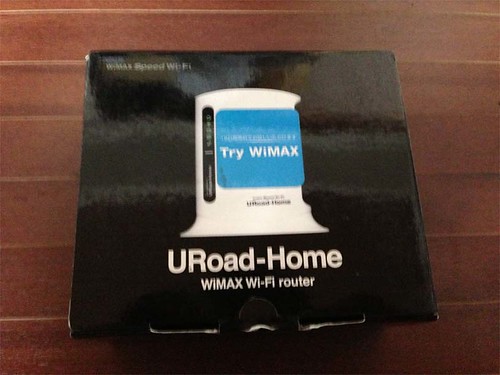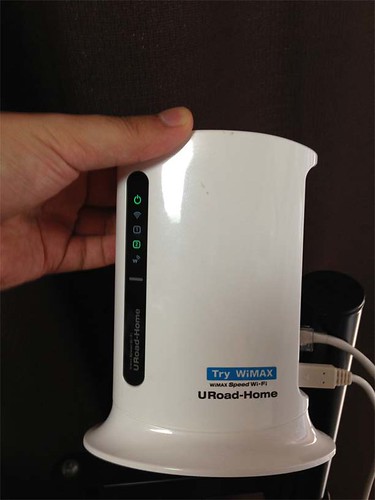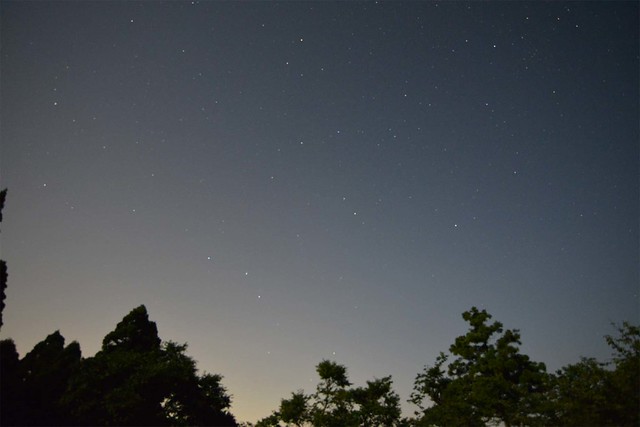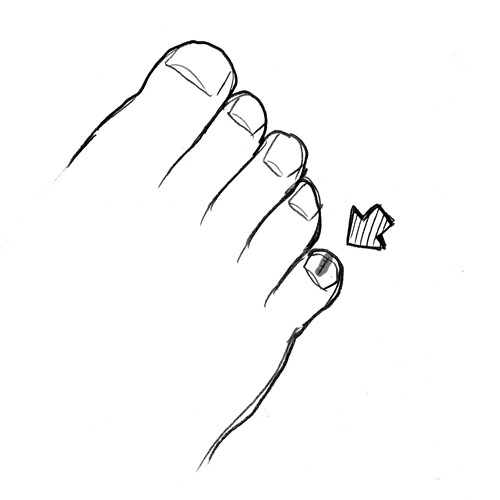先日、Try WiMAXというサービスで
自宅の電波環境を調べてみた、という話を書きました。
■240 【Try WiMAX】 UQのトライWiMAXでURoad-Homeを借りてみたのです。 | almostdead
いろいろ試してみたところ、
やっぱり速度はあまり出ないことがわかり
今回はWiMAXを見送る形に。
しょうがないので、固定回線を引くことにしました。
固定回線を引くのはいいのですけど、
今まではモバイルルーター環境だったので、
固定型のルーターが手元にありません。
「でも今ルーター買うのって802.11ac控えてるし、
なんか微妙だなぁ…」と、なるべく安く済ませたかったところ
「そういえば、出張なんかでホテルへ持っていく用の
小さくて安いルーターがあったような?」ということを思い出して検索。
いくつか商品があったのですが、
今回はプラネックスの「ちびファイ MZK-RP150N」
というモデルを買うことにしました。
2200円くらいでした。
■Wi-Fiルータ|MZK-RP150N|PLANEX

さてさて、早速開封してみます。
同梱物は、「本体」「LANケーブル」
「microUSBケーブル」の3つというシンプルなもの。
もう写真で見て分かると思うのですが、
本体は無茶苦茶小さいです。
LANケーブルの端子が異様に大きく見えるくらい。
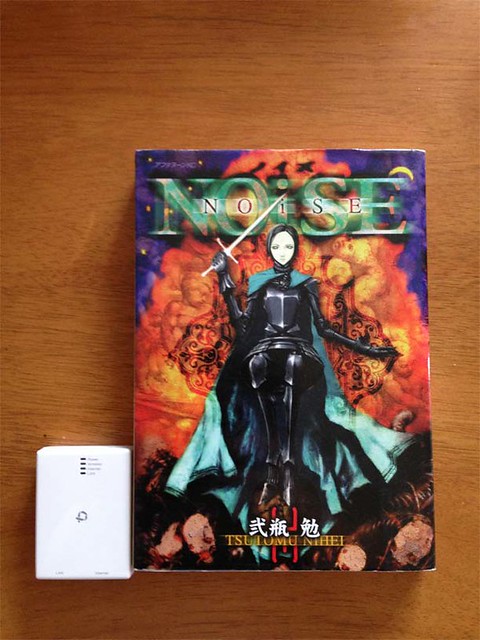
マンガと比較するとこれくらい。

厚さもだいたいこれくらいです。

手にすっぽり収まってしまうくらいのサイズで
すごくかわいいです!

早速設置。
固定回線用の機材の方が
圧倒的に大きいです。
一応、この小ささでも「有線LAN100Mbps」と
「IEEE802.11b/g/n」対応で必要充分といったところ。
注意点としてはUSB電源が同梱されていないので
別途用意する必要があります。
今は百均でも買える時代なので
そこまで困る問題でもないかもですね。
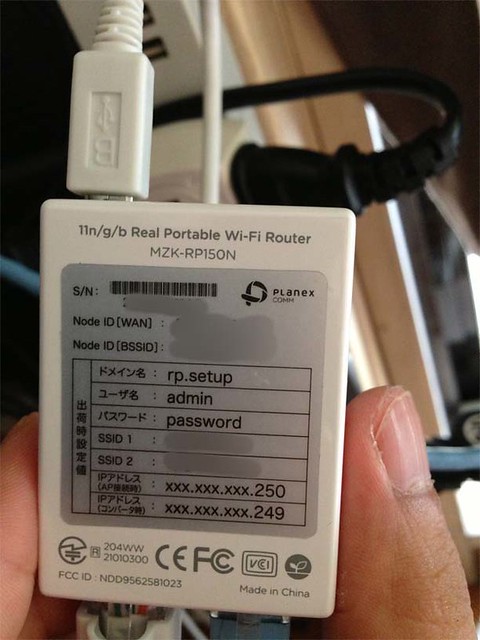
裏面には設定が書かれているのですけど、
ここで一つ注意点があります。
無線LANでつなぐ際に
パスワードを求められるのですが、
こちらに書いてあるパスワードでは通りません。
説明書をよく見るとわかるのですけど、
無線用のパスワード初期値は
「12345678」というもので、
これをきちんと覚えていないと
僕みたいに10分ほど詰まってしまうことになります。
普通、こういった製品は
本体に書いてあるパスワードで
するりと通るイメージがあったので
ちょっと戸惑ってしまいました。
ちゃんと説明書を読まないとダメですね。
逆に、説明書にはパスワードが書かれているので
ある意味脆弱性のある初期値かもしれませんから
即時設定変更することをオススメしますです。
一度接続してしまえば
そんなに詰まることもなく
問題なく使えています。

固定回線を引くと、どうしてもその周りがごちゃついてしまいますね。
モバイルルーターのメリットはこういった部分が
すっきりするところもあったので
あまり速さを求めないのであれば
またWiMAXに戻りたいなぁと思います。
さてさて、そんな感じで「ちびファイ」のレビューでした。
本格的なルーターを買えば、例えば
「USBでNAS機能」だとか
「強力な無線で家全体をカバー!」とか
いろんなメリットはあるのですけど、
僕的なデメリットとして「本体とアダプタがかさばる」のと
「いいやつは値段が1万弱してしまう」というのがあって
今回は、この安くて小さくて取り回しのいいものを購入しました。
シンプルで安いので、
「とりあえず無線LANの機能だけ欲しい」という方にも
すごくオススメの製品だったりします。
先に書いたとおり、持ち運び前提で作られたような製品ですけど
この小ささと、USB給電でアダプタいらずのかさばらなさは
自宅用にもすごくあっていると思います。
気になる方は是非是非です!
売り上げランキング: 208